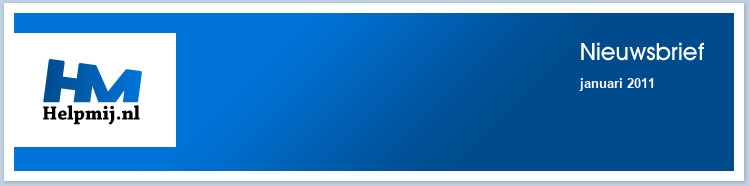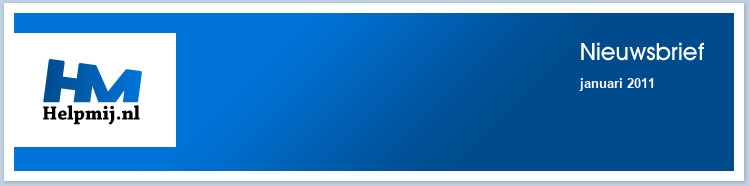| |
|
De redactie bestaat uit:
CorVerm (Hoofdredacteur)
ErpCity
jackall
mumzel
OctaFish
profpc (Adjunct-hoofdredacteur)
stlu
Aan deze nieuwsbrief hebben ook meegewerkt:
Mukkel
Radovan Bierens
Storm
De redactie is te bereiken op nieuwsbrief@helpmij.nl. Naar dit e-mailadres géén vragen sturen die betrekking hebben op computers en dergelijke. Deze horen op het forum geplaatst te worden.
Oplage
De nieuwsbrief wordt naar 33582 unieke e-mailadressen verstuurd. Deze e-mailadressen zijn via opt-in geselecteerd.
Adverteren
Indien u een advertentie wilt laten plaatsen in deze nieuwsbrief neem dan contact op met de redactie.


Aan- en afmelden
Om u aan te melden voor de nieuwsbrief kunt u naar deze pagina gaan.
Wilt u de volgende uitgaven niet meer ontvangen, dan kunt u zich hier afmelden. Is deze nieuwsbrief naar u doorgestuurd en wilt u hem zelf ontvangen? Ga dan naar deze pagina en meldt u aan. U zult dan automatisch de volgende nieuwsbrief ontvangen.
Wilt u nog eens een artikel nalezen? Wanneer u lid van de vereniging bent, kunt u hier in oude nieuwsbrieven bladeren.
DISCLAIMER
Alle handels en/of productnamen hier vermeld, zijn eigendom van de
respectievelijke eigenaars. De redactie van de Helpmij Nieuwsbrief gaat
uiterst zorgvuldig te werk bij de vergaring, totstandkoming en
publicatie van de informatie in de nieuwsbrief. Niettemin kunnen er geen
rechten worden ontleend aan de inhoud van de nieuwsbrief en sluit de
redactie iedere aansprakelijkheid uit voor eventuele gevolgen, waaronder
begrepen directe en indirecte schade. Het toepassen van informatie en
gebruik van software is voor eigen risico. De adressen van de abonnees
zullen nimmer openbaar worden gemaakt en/of verkocht aan derden. Bij
misbruik van het distributiesysteem van de nieuwsbrief door onbevoegden
of een mogelijke storing, van welke aard dan ook, kan de redactie niet
aansprakelijk gesteld worden voor eventuele daaruit voortvloeiende
schade. Het is niet toegestaan om de inhoud, of delen daarvan, zonder
voorafgaande schriftelijke toestemming te gebruiken.
De redactie heeft het recht om (ingezonden) bijdragen zonder opgaaf van
redenen te weigeren, dan wel te wijzigen of in te korten.
|
|
Voorwoord
|
Auteur: CorVerm
|

|
De eerste uitgave van 2011 benutten wij als redactie om jullie allen veel voorspoed toe te wensen. De redactie zal er ook in dit jaar alles aan doen om, wat de nieuwsbrief betreft, jullie veel leesplezier te verschaffen door leerzame artikelen te plaatsen.
Afscheid nemen is niet altijd leuk, zeker niet als het om bekwame redacteuren gaat. We hebben afscheid genomen, en doen dat ook op deze plaats, van crash en Eagle Creek.
Crash ontfermde zich over de post die bij de redactie binnen kwam. Naast vragen, suggestie en opmerkingen over de nieuwsbrief kun je aan de meest uiteenlopende post denken. Lex heeft netjes alle, ook de post die niet voor de redactie bestemd was, in goede banen geleidt. Waarom dan afscheid nemen? Omdat crash vanwege zijn werkzaamheden als Hoofdmoderator in de toekomst die taak mogelijk niet met redactietaken kan combineren.
Van Eagle Creek nemen we afscheid omdat hem de tijd ontbreekt om nog langer actief te zijn als redacteur. Jean-Paul heeft de post bestemd voor de nieuwsbrief altijd op een keurige wijze beantwoord. Af en toe, als hij daar tijd voor had, schreef hij een gewaardeerd artikel.
Hartelijk bedankt crash en Eagle Creek, wij nemen met weemoed afscheid van jullie.
Welkom in het redactieteam heten we Octafish en stlu.
Octafish gaat voor ons een cursus Access schrijven (het eerste deel is geplaatst in de vorige nieuwsbrief en in deze editie lees je deel twee). Stlu kennen we al als Luuk. Luuk heeft al een aantal artikelen over fotografie geschreven en dat zal hij ook blijven doen.
Welkom Michel en Luuk, we gaan voor een geweldige samenwerking.
|
Jaarkalender in Excel
|
Auteur: CorVerm
|

|
Enige tijd geleden heeft er in de nieuwsbrief een artikel gestaan over het maken van een jaarkalender in Excel. Op het forum zijn verschillende vragen gesteld over een aantal formules. Dit heeft ertoe geleid dat rdg1314 een mooie en volledige kalender heeft gemaakt met daarin alle feestdagen in Nederland en België. Als je belangstelling in de kalender hebt dan kun je de hem hier downloaden.
|
Wat is Midi en wat kun je ermee?
|
Auteur: jackall
|

|
Zoals jullie enkele nieuwsbrieven geleden in het interview (ja, ja, ik was één van de “slachtoffers”) hebt kunnen lezen ben ik een liefhebber van muziek spelen op een keyboard. Welnu, dit keer gaat het om één van de mogelijkheden van zo’n machine.
Maar wat is MIDI nu eigenlijk?
We duiken weer eens de geschiedenis in. Vroeger speelde een muzikant een combinatie van instrumenten, zoals gitaar/zang, of met meerdere synthesizers of wat voor instrument dan ook tegelijk. Om al deze instrumenten en zangpartijen op te nemen moest elk instrument- en zangpartij op een apart spoor of track worden opgenomen. Dit ging natuurlijk met peperdure taperecorders en elke track moest compleet opnieuw ingespeeld worden als er dan ook maar iets mis ging. Dat is nu natuurlijk niet meer van deze tijd. Om dit gemakkelijker te maken heeft men in het begin van de jaren tachtig, om precies te zijn 1982 MIDI ontwikkeld door zowel Amerikaanse als de Japanse synthesizerfabrikanten. MIDI, is een afkorting voor Music Intruments Digital Interface.
Wat zijn nu de voordelen van MIDI?
Met MIDI, kun je meerdere muziekinstrumenten aan elkaar koppelen alsmede andere apparaten, zoals sequencers, meerdere keyboards/synthesizers en zelfs de computer waarmee je uiteindelijk je muziek verder kunt bewerken. Met MIDI is het mogelijk om 16 kanalen (sporen of tracks te noemen) aan te sturen. Bijvoorbeeld kanaal 1 is voor de drumpartijen, kanaal 2 voor bijvoorbeeld de bas en de overige kanalen zijn in te stellen voor bijvoorbeeld de verschillende instrumenten. Hierbij kun je denken aan een piano, saxofoon of het aansturen van één van de aangesloten apparaten et cetera.
MIDI op zichzelf is in feite géén muziek, maar bestaat vooral uit commando’s die worden opgeroepen om bepaalde klanken ten gehore te brengen. Deze instructies zijn bepalend welke noot, hoelang een bepaalde noot duurt, sustain en eventueel andere verwante gebeurtenissen die te maken hebben met het voortbrengen van een klank. Het werkelijke instrument dat door die commando ten gehore wordt gebracht komt uit het muziekinstrument zelf (in mijn geval het keyboard) of vanuit de geluidskaart van je pc of laptop. MIDI is als standaard niet meer weg te denken in de muziekwereld. Vele artiesten zijn hier al mee in de weer geweest. Enkele van deze gerenommeerde artiesten zijn onder andere Jean Michel Jarre en Vangelis.
Maar voordat we weer gaan afdwalen, weer eventjes terug naar MIDI.
MIDI is dus zoals je inmiddels wel begrepen hebt een protocol dat is vastgelegd. Zoals eerder genoemd, met MIDI kan je maar liefst 16 kanalen besturen. Via die kanalen kun je dus een ander instrument via een midikabel laten werken middels een midi-commando. Met name bij synthesizers is dit vooral handig om met een bepaalde combinatie geluidseffecten te creëren die bij elk merk/type kenmerkend zijn qua eigenschappen.
Door die combinatie krijg je behoorlijk mooie sounds. Bij Jean Michel Jarre heb je een zeer mooi voorbeeld te pakken. Die aparte sounds kan je bijvoorbeeld nooit bereiken met een
enkelvoudig instrument. De instrumenten of apparaten worden aan elkaar gekoppeld met de eerdergenoemde midikabel, dit is een DIN-polige aansluiting. Bij MIDI kunnen we drie aansluitingen onderscheiden.
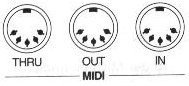 |
Dit zijn de MIDI-IN, de MIDI-THRU en de MIDI-OUT. |
MIDI-IN wordt gebruikt om de midi-commando’s te ontvangen en de commando’s uit te voeren die verkregen worden van de main instrument.
MIDI-THRU, hiermee gaan de midi-commando’s ongebruikt door naar het andere gekoppelde (doorgeluste) apparaat dat misschien wel de midi-commando’s krijgt te verwerken.
MIDI-OUT spreekt voor zich, dat instrument verzendt de midi-commando’s door naar het volgende apparaat. Tegenwoordig kunnen we MIDI informatie ook versturen via de USB.
Door het juist instellen van de midi-kanalen kan er tot maar liefst maximaal 16 apparaten tegelijk worden gekoppeld en worden aangestuurd door slechts één (hoofd) keyboard.
MIDI-commando’s kunnen ook in een bestand worden opgeslagen.
Dit zijn de zogenaamde MIDI-files welke overal op internet te vinden zijn.
Dit zijn géén muziekbestanden op zichzelf. Maar bevat onder andere alleen de instructies die eerder in het artikel zijn genoemd.
MIDI heeft inderdaad in het begin zijn beperkingen gehad.
Niet alle muziekinstrumenten konden met het Standaard MIDI-protocol overweg. Dit kwam door het feit dat de fabrikanten hier niet strikt in zijn geweest dit protocol te handhaven, waardoor niet alle midi-opdrachten juist werden uitgevoerd of helemaal niet werkten.
Later werden de protocollen verder uitgebreid en kwam de General MIDI.
Hierin werd bijvoorbeeld de posities van de voort te brengen klanken vastgelegd.
Positie 72 is bijvoorbeeld de klarinet. Elk instrument/geluidskaart zal dan ook een klarinet laten klinken. En ga zo maar door. Inmiddels is men al bezig met de ontwikkeling van het MIDI2-protocol, hierdoor worden de mogelijkheden
sterk uitgebreid en volgens de geruchten kunnen er zelfs tot maar liefst maximaal 32 midi-apparaten aan elkaar worden gekoppeld.
Daarnaast wordt het schijnbaar binnen enkele jaren ook mogelijk om MIDI af te spelen in surround. Fabrikant Creative Technology heeft hiertoe een voorstel ingediend, getuige dit document.
Terugkomend op de MIDI-files. Deze files zijn op de computer en in de meeste gevallen op het instrument zelf in te laden en af te spelen, hierdoor klinkt het bij wijze van spreken net als een geheel compleet orkest. Software die dit onder meer kan en door veel artiesten en studio’s worden gebruikt is Cakewalk en Cubase. Voor enkel het afspelen v
Naast het weergeven van de klanken, kan je met een MIDI-file deze informatie ook omzetten als bladmuziek, maar ook andersom. Ook hiervoor zijn vele programma’s (ook freeware) op het internet te verkrijgen.

Het leuke is zelfs nog als je een MIDI-keyboard op je pc aansluit.
Laadt de MIDI-file in, en zet het melodie kanaal op Mute(uit), dan kan je via het MIDI-keyboard de melodie zelf meespelen met het muziekstuk.
Een waarschuwing vooraf is wel op z’n plaats:
Een midi-file berust op auteursrechten, het is dus niet toegestaan deze opnieuw te verspreiden.
Voor de mensen die al met MIDI bezig zijn of door dit artikel geïnspireerd raken om zich met MIDI te gaan bezig houden. Succes en veel speelplezier.
|
CPU en Koelblok “Lappen”
|
Auteur: Mukkel
|

|
Na m’n verhuizing heb ik me voorgenomen geen dvd's in een kast in huis te nemen, maar alles digitaal op een NAS te zetten. Per week is m’n trouwe beestje een paar uur films aan het encoden/omzetten naar een bestandstype die ik kan “streamen”. Hierdoor wordt er veel van m’n pc'tje gevraagd. De processor wordt hierdoor zwaar belast en dus extra warm. De temperatuur van m’n processor liep op tot ongeveer 70/71 graden (op core niveau). Aangezien ik al een zwaardere CPU-koeler (Cooler Master V8) heb en geen zin om honderden euro’s in een degelijke waterkoeling te stoppen, heb ik besloten om m'n CPU en Koelblok te lappen. Lappen klinkt misschien wel bekend in de oren, maar wat is en doet het nu eigenlijk? Het betekent niets meer als de oppervlakte schuren en polijsten.
Het koelvlak van de CPU en koeler ziet er misschien al netjes vlak uit, maar dat zijn ze niet. Deze oneffenheden wordt normaliter opgevuld door koelpasta die de warmte weer geleidt tussen beiden. Om nu een positief effect te hebben op de temperatuur van de CPU, kun je beide oppervlakken dus glad polijsten. Hierdoor heb je minder oneffenheden, waardoor de warmte beter overgedragen wordt. In het algemeen scheelt dit 5 tot 10 graden. Dit stond me wel aan en heb de knoop doorgehakt.
Wat heb je allemaal nodig om te lappen:
- Een gladde ondergrond bv. een glasplaat of iets degelijks.
- Setje schuurpapier (Grid 400, 600, 800, 100, 1500, 2000 , 2500)
- Tape
- Keukenrol, flesje Alcohol en/of luchtbusje
- Het beschermhoesje van je CPU (is geen must), maar wel zo handig voor bescherming
- Geduld
- Software programma's: Core Temp, Prime95 (is om het verschil te zien).
LET WEL OP: BIJ LAPPEN VERVALT DE GARANTIE VAN JE CPU / KOELBLOK!!!

Het benodigde setje schuurpapier

Hierboven zie je rechts de Cooler master V8 en links de Intel core i7 920. Beide onbewerkt en op het eerste gezicht vrij vlak. In de stappen hieronder zullen we zien of dat ook daadwerkelijk het geval is.
Stap 1
- Plak het schuurpapier op de gladde ondergrond.
- Zorg dat het papier strak ligt en niet kan schuiven.

Stap 2
- Neem de CPU of koeler en beweeg deze op en neer over het schuurpapier.
- Zorg dat je geen kracht uitoefent! Laat het gewicht van de koeler / cpu het werk doen.
- Als je kracht gaat zetten, kun je de oppervlakten schuin schuren en dat is dus niet wat je wilt.
- Maak bijvoorbeeld 30 tot 40 complete bewegingen (op en neer), draai de cpu/koeler 90 graden en maak 30 bewegingen, herhaal dit tot je 3 - 5 complete rotaties (360 graden) gemaakt hebt.
- Je merkt dat je naar het volgende grid moet, als er niets meer afgeschuurd wordt. In de volgende stappen staan foto's van de CPU en V8 na het schuren op een bepaalde grid.
Tussen de rotaties en verschillende grids maak je de CPU/koeler goed schoon met bijvoorbeeld keukenpapier en een beetje alcohol.

Je ziet hier dat de randen en tekst weg is van de processor, bij de koeler is goed te zien dat deze hol is i.p.v. vlak.
Grid 600 (Stap 3)
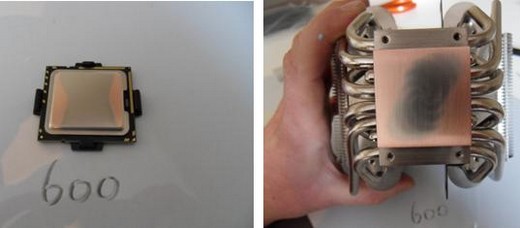
Aan de CPU kun je nu goed zien dat deze aan beide kanten een opstaande rand heeft. Bij de koeler zijn nu de frees sporen te zien (het draaiende patroon).
Grid 800 (Stap 4)

Grid 1000 (Stap 5)

Het begint al iets te worden. In de CPU zitten nog 2 "kuilen". De koeler is nu egaal koper, dat is een teken dat deze al vrij glad is.
Grid 1500 (Stap 6)

De "kuilen"in de cpu zijn al ver geslonken en het overig koper begint al aardig te spiegelen! Dit is ook goed te zien bij de koeler.
Grid 2000 (Stap 7)

Kijk nu komen we al ergens! De CPU spiegelt al goed en is nu bijna volledig koper.
Grid 2500 (Stap 8) Het eindresultaat!!!
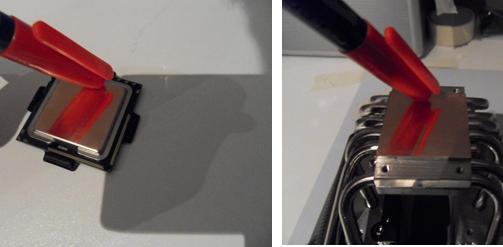
Zowel de CPU als de koeler zien eruit als een spiegel. De CPU is mooi glad gepolijst, geen sporen meer van "kuilen" en oneffenheden. Dit geld ook voor de V8. Op dit fijnste schuurpapier heb ik "achtjes" gemaakt i.p.v. de op en neer beweging. Hierdoor krijg je een mooier spiegeleffect. Helaas is de kwaliteit van deze foto's iets minder, maar digitale camera's en schemering zijn nooit een perfecte combinatie.
Ik ben 's middags begonnen met lappen, (kreeg aardig kramp in m'n armen :-) ) 's avonds heb ik het karwei afgemaakt. Na het assembleren van m'n pc ben ik wel benieuwd naar de resultaten. Ik heb voor- en na het lappen m'n processor vol belast met Prime95. Momenteel heb ik m'n i7 920 op 3,6GHz lopen, omdat dit een vaak gebruikte instelling is. Hieronder wat screentijden tijdens het draaien van Prime95 (na 30 minuten)
Voor het lappen:

Na het lappen:

Je ziet dat de temperaturen ongeveer 4 graden gedaald zijn. Hierbij komt dat 's middags (voor het lappen) de kamertemperatuur een stuk lager was als na het lappen. 's Middags was de temperatuur rond de 16-17 graden en 's avonds een graad of 20. Als je hier rekening mee houdt, kun je ongeveer 3 graden winst erbij optellen. Dan komt het op een totaal van 6-7 graden winst en dat vind ik vrij veel en ben er erg tevreden mee.
's Avonds heb ik (zoals gewoonlijk) ook nog een paar films omgezet. Ik was benieuwd hoeveel verschil het lappen in de praktijk nou daadwerkelijk opgeleverd heeft. (aangezien het encoden je CPU anders belast als dat Prime95 doet). Ik opende Core temp tijdens het encoden en was aardig verast! Voor het lappen hing de coretemperatuur tijdens encoden rond de 70-71 graden, met het lappen ect. had ik verwacht dat de temperatuur nu rond de 65 zou hangen.
Hieronder heb je de printscreen en is te zien dat temperatuur rond de 60 graden schommelt... Dat is bijna 10 graden koeler als normaal! en dat voor een middagje schuren/polijsten.
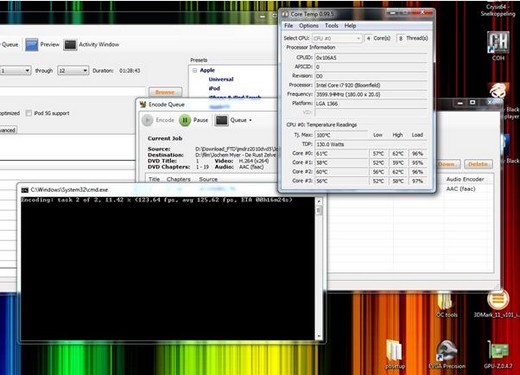
|
Interview
|
Auteur: mumzel
|

|
Vandaag een interview met één van de gebruikers en chatters van het eerste uur namelijk ijspeert.

Wil je ons eerst vertellen wie je bent? En hoe kom je aan je nickname?
 Ik ben Martin IJspeert, geboren en getogen in Zandvoort op 9 juli 1945, in 1992 naar Uden verhuisd en in 2004 naar mijn huidige woonplaats. Mijn nickname is dus geen nick maar gewoon mijn achternaam. Ik ben Martin IJspeert, geboren en getogen in Zandvoort op 9 juli 1945, in 1992 naar Uden verhuisd en in 2004 naar mijn huidige woonplaats. Mijn nickname is dus geen nick maar gewoon mijn achternaam.
Ik heb het niet zo op nicknames, ik ben gewoon van mening dat je alles onder je eigen naam moet kunnen zeggen. Ik zou wel eens willen zien wat er van een Fok of GS overblijft als mensen niet anoniem commentaar zouden leveren. En je staat toch ook niet in het telefoonboek onder een nickname??
Wat is je status?
Ik ben getrouwd (inmiddels alweer twintig jaar), heb drie kinderen, een tweeling van vijftien en een van twaalf, allemaal meiden...
In je profiel staat dat je freelance techneut bent en in Noord Hessen (Duitsland) woont, heeft dat ‘techneuten’ met computers te maken?
Ik ben freelance engineer voor cd- en dvd-verpakkingsmachines en dan moet je vrij breed denken, van storing zoeken tot ombouwen, softwaremodificaties, onderhoud, verhuizingen, inspectierapporten maken, installeren, gewoon alles dus. En dan niet voor een merk maar alle gangbare leveranciers van cd/dvd-assemblagemachines, sealmachines, shrinkwrappers, kartoneermachines, en of er nu wat gelast moet worden of software aangepast, het komt allemaal voor.
Klanten heb ik van Boekarest tot Dublin en van Casablanca tot Stockholm en alles wat er tussen zit, ik ben dus veel onderweg. Dus nee, niet iets met computers.
Ik ben in 2004 vanuit Uden naar Noord-Hessen (ongeveer veertig kilometer achter Winterberg) verhuisd. Ik werkte bij EMI Compact Disc (sinds 1992) op de Engineering afdeling. De cd-productie ging toen al rap achteruit en EMI had besloten om de productie wereldwijd van de hand te doen. In die tijd werd er nauwelijks nog geïnvesteerd en is het idee geboren om wat "anders" te gaan doen. We hebben het huis verkocht, baan opgezegd en het huis hier gekocht. Een soort van het roer om, maar dan ‘live’.
Onderhoud je of heb je zelf een website?
Ik zelf niet, mijn vrouw verzorgt onze website www.mnky.de
Wanneer ben je begonnen met ‘computeren’ en waar komt je belangstelling voor computers vandaan?
Dat is twee keer geweest, de eerste keer was in 1984 bij een neef die thuis een commodore 64 had. Dagen heb ik zitten typen om een programma in te voeren (uit de bladen) en dan kreeg je een en al syntax errors. Daarna twee dagen alle fouten eruit halen en als je het al werkend kreeg was je er na een uur of twee er wel op uitgekeken, toen had ik het eigenlijk wel gehad.
De tweede keer was na de komst van de tweeling, en ik wilde voorkomen dat mijn kinderen straks meer van computers weten dan ik, dus heb ik in 1996 een Compaq Pressario gekocht en ja, dan kom je vanzelf op Helpmij.nl terecht.. Voordeel was dan wel weer dat ik mijn opgedane ervaringen andere mensen kon helpen.
Je bent al sinds september 2000 gebruiker van Helpmij.nl, maar hoe ben je eigenlijk in aanraking gekomen met Helpmij.nl?
In het begin was ik actiever dan later, toen kon je als je van je werk kwam alle vijftien nieuwe berichten van die dag rustig doornemen. Na die tijd werd het in mijn ogen steeds meer een shoutbox waarbij het leek dat het alleen maar ging om maar zoveel mogelijk berichten op je naam te hebben. Toen was er ook een levendige discussie om het aantal posts niet meer te vermelden.
De chat had een aardige harde kern, de sport was toen steevast om als eerste een oplossing te vinden als er zich iemand meldde met een probleem. Het grootste probleem was echter de chat zelf, die er zeer regelmatig uit lag en ook zijn er de nodige clients en servers versleten..
De laatste paar jaar is het actieve er wel af, ik kom nog wel regelmatig op Helpmij, maar meestal als toerist dus zonder in te loggen.
Welke gebieden in het computergebeuren spreken jou het meest aan?
Het computergebeuren zelf vind ik redelijk stilstaan de laatste jaren. Het wordt wel enigszins sneller of zuiniger, maar de rek is er wel uit denk ik. Interessanter zijn de ontwikkelingen op het gebied van het mobiele internet, ook al doe ik daar zelf (nog) niet aan mee.
Welke andere computerfora bezoek je nog, behalve Helpmij.nl?
Het meeste toch aan auto´s gebonden fora. Je zal wat berichten op het Citroen en het Mercedes.nl-forum tegen kunnen komen, de Landrover (prikpagina) lees ik regelmatig alsmede het Duitse Opel-forum (motortalk).
Wat voor een computer gebruik je zelf en waar gebruik je die het meest voor?
De tijd dat ik computers zelf in elkaar schroefde heb ik wel gehad, dus in de huiskamer staat een Acer, in de werkkamer staat een Medion kloon, in de kelder (mijn hobbyhoekje) staat mijn laatste nog zelf in elkaar geschroefde hobbybak, boven in de vakantiewoning staat nog een oude Pentium 3 met Windows 98. Dan heb ik voor onderweg een Compaq nc6000 laptopje en voor het PLC-programmeerwerk een Siemens PG740p3.
Wat is je laatste aankoop op computergebied geweest?
Een Pentium1 laptop met Windows 95.. , ik heb nog steeds een hoop DOS-programma´s nodig voor mijn werk. Een aantal daarvan werken niet lekker op snellere computers en/of onder emulatie.
Wat is het gekste wat je ooit hebt meegemaakt op gebied van computers?
Het leukste is iedere keer bij de veiligheidscontrole op de vliegvelden. Laptops moet je altijd uitpakken en apart op de band leggen, ik heb meestal mijn Siemens PG740 bij me, op de vraag van de beambte of er een laptop in de tas zit, antwoord ik altijd heel beleefd "nee, dat is een programeer apparaat", dan wordt er meestal niet-begrijpend gekeken en met een "ok, dan is het goed" kan ik hem negen van de tien keer in de tas laten zitten..
Wat is de grootste computerblunder die je begaan hebt en waar ben je het meest trots op?
De grootste blunder was toch de upgradepoging van Windows 95 naar Windows 98 met een twilight cd.., daarna ging niets meer. Trots dat ik eigenlijk toch altijd alles wel weer aan de praat weet te krijgen.
Heb je nog andere hobby’s?
Luchtgeweer schieten op de tien meter (als ik er de tijd voor heb).
Wat is je favoriete boek, film, muziek?
Favoriet boek heb ik niet, favoriete film is Apocalypse Now, muziek favorieten zijn o.a. Queensryche, Noiseworks, Saga, U2.
De maaltijd waar we jou ’s nachts wakker voor kunnen maken is..
Slecht idee om mij 's nachts wakker te maken voor eten.., maar wat ik graag op tafel zie staan is wildschwein-ragout.
Wat is jouw tip voor de lezers?
Zorg ervoor dat tenminste een goed voornemen uitkomt.
Bedankt ijspeert voor je bijdrage, waar je denk ik heel wat ‘oudere leden’ van de chat en het forum blij mee hebt gemaakt.
|
Cursus Access voor Beginners HFD 1 (deel 2)
|
Auteur: OctaFish
|

|
In deze nieuwe rubriek "cursus Acces" behandelt Octafish op een geweldige manier wat een database is en uit welke elementen een database is opgebouwd. Vorige nieuwsbrief lazen we al deel 1 van HFD 1. Hieronder wordt het laaste gedeelte van HFD 1 besproken. Zoals eerder gezegd, bestaat het eerste hoofdstuk uit veel theorie, in latere hoofdstukken zal worden verwezen naar deze stof.
In de vorige nieuwsbrief waren we geëindigd bij Begrippen bij een database. We gaan nu verder met de Gegevensbladweergave.
De Gegevensbladweergave
In een database ziet een gegevensblok, zoals bovenstaande Excel tabel er als volgt uit:
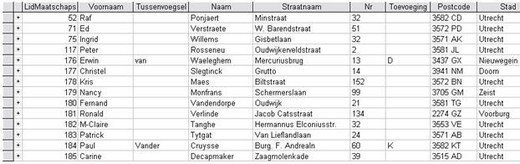
Je ziet, dat de indeling bijna identiek is aan die van het Excel blok. Alleen zijn de kolomletters en de rijnummers verdwenen. In Access wordt het geselecteerde record aangeduid door een driehoekje  waar Excel het rijnummer toont. Onderin het scherm vind je het Navigatiepaneel waar Excel het rijnummer toont. Onderin het scherm vind je het Navigatiepaneel 
In het navigatiepaneel vind je knoppen waarmee je naar het begin van de tabel kunt bladeren, naar het vorige record, naar het volgende record, naar het laatste record en een Nieuw record. Als laatste zie je een aanduiding van het aantal records in de tabel.
De Ontwerpweergave
|
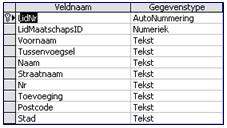
|
Elke tabel begint in de Ontwerpweergave. Hierin bepaal je welke velden je gaat gebruiken, welke naam ze krijgen, en vooral: welk gegevenstype je er in gaat opslaan. Zo’n ontwerpscherm ziet er in het voorbeeld zo uit: Je ziet dezelfde namen terugkomen die in de Gegevensweergave boven de gegevensrijen staan. Deze staan in de kolom Veldnaam |
| Je ziet de feitelijke waarden echter niet; daarvoor gebruiken we de Gegevensbladweergave. Wel zie je een extra kolom, met de naam Gegevenstype. Hiermee bepalen we welk soort gegeven we gaan opslaan in het veld. Er zijn verschillende gegevenstypen die je kunt toewijzen aan een veld. Deze vind je in bijgaande afbeelding. |
|
Gegevenstype en Veldeigenschappen
Van elk gegevenstype zijn verschillende eigenschappen in te stellen. Soms is dat een eigenschap die voor alle gegevenstypen geldt, en soms is dat een eigenschap die specifiek is voor dat gegevenstype. Zo kun je voor de meeste velden een Notatie opgeven, maar alleen bij een tekstveld een Lengte nul toestaan. Ik laat dat zien aan de hand van twee velden.
Veldeigenschappen van een Numeriek veld
| Om te beginnen het veld [LidMaatschapsNr]. Zoals je in bovenstaande afbeelding kunt zien, heeft dat veld het gegevenstype Numeriek. Dat houdt in dat we alleen getallen kunnen invullen in dit veld. Je kunt verschillende soorten getallen kiezen, die allemaal hun eigen karakteristieken hebben. |
 |
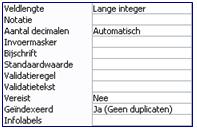 |
Access geeft onder het raster met de veldnamen een blok met verdere eigenschappen van het geselecteerde veld. Hierin kun je dus een Notatie instellen, het Aantal decimalen, een invoermasker etc. Een Notatie zou bijvoorbeeld kunnen zijn: 0.000. Hiermee geef je aan dat elk getal wordt weergegeven met minstens 4 cijfers voor de getallen, met voorloopnullen als het getal uit minder dan 3 of minder cijfers bestaat. |
In dit voorbeeld ga ik er van uit dat het scheidingsteken voor duizendtallen een punt is. Gebruik je de punt als decimaalteken, dan wordt elk getal weergegeven zoals het is ingevoerd, met 3 decimalen.
Elk type veldlengte gebruikt een bepaalde hoeveelheid opslagruimte in de database. Die ruimte bepaalt hoe groot het getal kan zijn in de tabel. Een getal van het type Byte gebruikt de minste ruimte, maar je kunt er alleen getallen in opslaan tussen de 0 en 255. Het type Integer kan al getallen opslaan van –32.768 tot en met 32.767. En zo zijn er dus nog een aantal veldlengtes mogelijk. In de bijlage vind je een overzicht van alle veldlengtes. Als je in de regel Veldlengte klikt, en je drukt op <F1>, dan krijg je een overzicht van alle beschikbare veldlengtes.
Opmerking: Bij een veld met het gegevenstype Autonummering zie je dat de Veldlengte ook Lange integer is. Dit is (naast het minder gebruikt type Replicatie-id) de enige veldlengte die je kunt kiezen bij een Autonummering veld.
Veldeigenschappen van een tekstveld
|
Kijken we naar een veld als [Postcode] dan vind je bij de veldeigenschappen andere 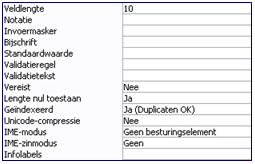 instellingen dan bij een Numeriek veld, omdat [Postcode] een tekstveld is. instellingen dan bij een Numeriek veld, omdat [Postcode] een tekstveld is.
Hier wordt de veldlengte ingesteld op basis van het aantal tekens dat je op wilt slaan. In het voorbeeld staat de veldlengte ingesteld op 10 karakters.
Dat betekent, dat een tekst van 12 karakters zal worden afgebroken, omdat er maar plaats is voor 10 tekens. Een Tekstveld kan maximaal 255 tekens bevatten.
|
Eigenschap Veldnotatie
Bij een Tekstveld kun je een Notatie vastleggen; ongeveer op de manier waarop dat ook in Excel mogelijk is. Je kunt bijvoorbeeld aangeven dat een tekst altijd in hoofdletters moet worden getoond, of juist altijd in kleine letters. Een veldnotatie heeft geen invloed op de manier waarop de gegevens worden opgeslagen. Als de notatie van het veld staat ingesteld op Hoofdletters, dan worden de veldwaarden Utrecht, utrecht en UTRECHT allemaal weergegeven als UTRECHT.
| Een datumveld als [Geboortedatum] krijgt doorgaans het gegevenstype Datum/Tijd. Bij
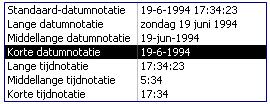
zo’n veld kun je verschillende soorten datumnotatie gebruiken. Naast de standaard notatie die je uit de keuzelijst kunt kiezen, kun je ook zelf een notatie instellen door de code voor die notatie in te typen. |
In het veld wordt een datum altijd opgeslagen inclusief een tijd; door de notatie te veranderen kun je aangeven of je de datum, de tijd of allebei wilt zien. Een veel gemaakte fout die mensen maken is, dat ze denken dat ze door de Notatie te veranderen ook de Veldeigenschappen veranderen. Door een veld de datumnotatie “yyyy” te geven zie je de datum als jaartal terug in de gegevensweergave. In de tabel wordt echter nog steeds de volledige datum (+tijd) opgeslagen.
Belangrijk: Het is dus zaak om niet te vergeten dat een veldnotatie alleen het uiterlijk van het veld verandert, nooit de inhoud!
Eigenschap Invoermasker
Soms kan het nuttig zijn om de gebruiker van de database te ‘dwingen’ om de gegevens volgens een van te voren vastgelegd patroon in te voeren. Denk bijvoorbeeld aan een veld voor postcodes, dat voor Nederlandse adressen altijd bestaat uit vier cijfers gevolgd door een spatie en twee hoofdletters. Voor dit soort vaste gegevens kun je een invoermasker maken. Met een invoermasker bepaal je welke tekens je op welke plek je moet invoeren.
Je kunt een invoermasker maken door op de knop met de drie puntjes te klikken, waarmee je een wizard start die je in een aantal stappen door het proces leidt. Voor het veld [Postcode] levert dit bijvoorbeeld het volgende invoermasker op: 0000 >LL;0;_
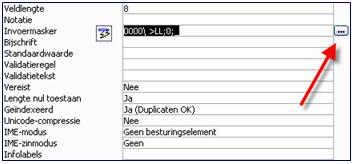
Als je de wizard hebt gestart, kies je een invoermasker, en loop je alle stappen door.
Tip: Als je de cursor in een vakje achter één van de opties plaatst, en op <F1> drukt, krijg je specifieke hulp over de geselecteerde optie. Klik je bijvoorbeeld in de kolom Gegevenstype, dan krijg je een overzicht van de beschikbare gegevenstypes en hoe je ze kunt gebruiken. Klik je in het vakje Invoermasker, dan zie je welke opties je kunt gebruiken, en wat de verschillende tekens betekenen. Met deze kennis kun je uiteraard ook zonder de wizard zelf een invoermasker samenstellen.
Een Notatie-opmaak is overigens niet hetzelfde als een Invoermasker. Met Notatie geef je alleen op hoe een veld moet worden weergegeven; met een invoermasker bepaal je heel specifiek wat een gebruiker mag intypen. Deze twee instellingen moet je dus niet met elkaar verwarren!
Eigenschap Standaarwaarde
Naast een afwijkende notatie en/of een invoermasker, kun je een veld een vooringestelde waarde meegeven. In de tabel [Verhuur] kun je bijvoorbeeld een standaard Verhuurdatum instellen. De gebruiker hoeft dan bij het uitlenen geen datum in te typen; deze staat dan al in het datumveld. Een standaardwaarde kan een vaste waarde zijn, of een formule. Voorbeelden van een standaardwaarde zijn:
Veld Veldtype Standaardwaarde
Plaats Tekst “Rotterdam”
Verhuurdatum Datum/Tijd =Date()
Contributie Valuta 25
Eigenschap Validatieregel en Validatietekst
Access heeft de mogelijkheid om gegevens te controleren als een gebruiker een nieuw record toevoegt. Je kunt bijvoorbeeld instellen dat in het veld [Contributie] minimaal € 20,- moet worden ingevuld. Je vult dan in de regel Validatieregel de formule: >20 in. Bij Validatietekst typ je dan de boodschap die verschijnt als de gebruiker een te lage waarde intypt. Bijvoorbeeld: “U moet minimaal € 20,- invullen.”
Eigenschap Vereist
Met de Eigenschap Vereist geeft je aan of een veld verplicht moet worden ingevuld of niet. Als deze eigenschap op Ja staat, kun je het record niet opslaan als het veld niet is ingevuld. Het lijkt verleidelijk om deze eigenschap bij alle velden op Ja te zetten, zodat je zoveel mogelijk gegevens opslaat. Bij veel velden kun je daarmee echter in de problemen komen. Een veld als [Tussenvoegsel] bijvoorbeeld, is lang niet op iedereen van toepassing. Als dit veld verplicht wordt gesteld, kun je geen record opslaan als er niets is ingevuld, en dat is uiteraard niet de bedoeling. Kies de velden die je verplicht maakt dus zorgvuldig uit!
Eigenschap Geïndexeerd
Een eigenschap die de werking van de database aanzienlijk kan verbeteren is de eigenschap Geïndexeerd. Als er een index op een veld is ingesteld, gaat het zoeken op dat specifieke veld aanzienlijk sneller dan als er geen index wordt gebruikt. Ook hiervoor geldt dat het verleidelijk is om zoveel mogelijk velden te indexeren. Maar net als bij de vorige eigenschap geldt: doe dit met mate; met teveel indexen in een tabel wordt de zoekfunctie juist trager i.p.v. sneller. Access moet dan op de achtergrond teveel handelingen uitvoeren om nog snel te kunnen werken. Een index kan op twee manieren worden ingesteld:
- Ja (Duplicaten OK)
- Ja (Geen duplicaten)
Een duplicaat is in dit geval een identieke waarde in hetzelfde veld. Als de optie Ja (Geen duplicaten) wordt gebruikt voor het veld [Plaatsnaam], kun je een plaatsnaam maar één keer gebruiken. De volgende keer dat je de plaatsnaam invult, komt er een foutmelding van Access omdat de naam al eerder is gebruikt. Dit is meestal niet de bedoeling. Een normale indexering wordt dus gemaakt met de optie Ja (Duplicaten OK).
Gebruik Indexering voor velden die veel repeterende waarden bevatten, zoals Plaatsnamen, Functies, Geslacht etc. Bij dit soort velden merk je, zeker bij grotere tabellen, een aanzienlijke snelheidswinst.
De wizard Opzoeken
Een vreemde eend in de bijt is de wizard Opzoeken die je kunt kiezen bij Gegevenstype. (Zie ook het plaatje op pagina 7). Hiermee kun je voor een veld een Keuzelijst maken, zodat een gebruiker een tekst niet hoeft in te typen, maar deze kan selecteren uit een keuzelijst met invoervak.
Opmerking: Dezelfde techniek komen we later ook tegen op formulieren.
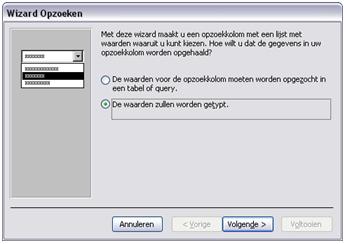
Bij het maken van een keuzelijst kun je kiezen tussen een keuzelijst die is gebaseerd op een Tabel, of een keuzelijst die is gebaseerd op waarden die worden ingetypt. Aangezien ik van mening ben dat in een tabel altijd de werkelijke waarden te zien moeten zijn, gebruik ik de eerste optie nooit. Een lijst maken met vaste teksten vind ik daarentegen wel een zinvolle optie.
In dit voorbeeld maken we een keuzelijst voor het veld [Geslacht], waar, zoals bekend, maar een aantal opties te verzinnen zijn.
Als je de wizard opstart, kies je dus voor de optie De waarden zullen worden getypt.
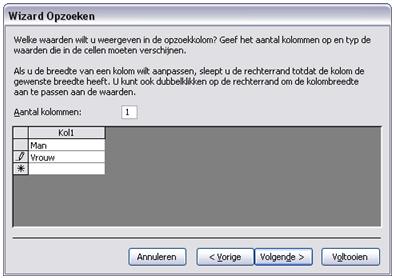
Daarna klik je op Volgende
In de kolom typ je de opties waaruit je wilt kunnen laten kiezen, en daarna kun je de wizard afmaken door op de knop Volgende te klikken.
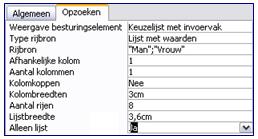 Door een keuzelijst te maken en in te stellen dat alleen waarden uit de keuzelijst mogen worden gebruikt, dwing je de gebruiker om een waarde te kiezen, en kunnen geen andere waarden worden getypt. Als je het principe van een keuzelijst eenmaal kent, kun je deze ook zelf maken, door bij de Eigenschappen het tabblad Opzoeken te openen, en de optie Weergave besturingselement in te stellen op Keuzelijst met invoervak. Zoals je kunt zien, is de optie Type rijbron ingesteld op Lijst met waarden, en zijn de verschillende opties getypt bij de optie Rijbron. Door een keuzelijst te maken en in te stellen dat alleen waarden uit de keuzelijst mogen worden gebruikt, dwing je de gebruiker om een waarde te kiezen, en kunnen geen andere waarden worden getypt. Als je het principe van een keuzelijst eenmaal kent, kun je deze ook zelf maken, door bij de Eigenschappen het tabblad Opzoeken te openen, en de optie Weergave besturingselement in te stellen op Keuzelijst met invoervak. Zoals je kunt zien, is de optie Type rijbron ingesteld op Lijst met waarden, en zijn de verschillende opties getypt bij de optie Rijbron.
Sleutels
Om in een database tabellen aan elkaar te kunnen relateren (we hebben het tenslotte over een relationele database) hebben we een manier nodig om één record uit een tabel te kunnen identificeren, en dat record terug te kunnen vinden in de gerelateerde tabel. Daarvoor gebruiken we het begrip Sleutel. Er zijn verschillende vormen van sleutels:
- Kandidaatsleutel
- Primaire sleutel
- Verwijssleutel
In de volgende paragrafen worden deze sleutelmodellen behandeld. Het is de bedoeling om met behulp van de Primaire sleutels en Verwijssleutels tabellen aan elkaar te koppelen. We noemen dit de Relatie tussen de tabellen. Relaties worden in de volgende cursus behandeld.
Kandidaatsleutel
Binnen een tabel kan één record op een aantal manieren worden geïdentificeerd. Een eigenschap van een sleutel is dat je met een sleutel een record kunt opzoeken waarvan geen duplicaten in de tabel zijn te vinden. Dat kan soms met één veld, soms met een combinatie van velden. Binnen een tabel kun je vaak meerdere sleutels aanwijzen. Dit zijn dan allemaal Kandidaatsleutels. In een adressenbestand kun je bijvoorbeeld kandidaatsleutels maken van de velden [Straatnaam]+[Huisnummer}+[Plaats], en van [Postcode]+[Huisnummer].
Definitie: Een kandidaatsleutel is een minimale verzameling van velden die de verzameling records uniek identificeert.
Primaire sleutel
Meestal hebben tabellen één kandidaatsleutel, maar soms zijn er meer kandidaatsleutels mogelijk. Per tabel kiezen we één sleutel als primaire sleutel. Voor de primaire sleutel kiezen we dan de kandidaatsleutel met het minste aantal velden. In het voorbeeld van de adressentabel maken we van [Postcode]+[Huisnummer] de primaire sleutel. De combinatie [Straatnaam]+[Huisnummer}+[Plaats] noemen we dan een alternatieve sleutel. In een tabel met persoonsgegevens zou het SOFI-nummer, of het BSN-nummer als primaire sleutel kunnen dienen.
opmerking: Vaak wordt binnen een tabel een ID-veld gemaakt op basis van het gegevenstype Autonummering. Omdat deze nummers altijd uniek zijn, kan zo’n veld dus probleemloos als primaire sleutel worden gebruikt. Sleutels die op deze manier worden gemaakt zeggen echter weinig over het record dat ze identificeren. Het verdient dus aanbeveling om primaire sleutels te baseren op velden die een betekenis hebben voor de gebruikers.
Verwijssleutel
In de tabellen waarin we gegevens opslaan die te maken hebben met de kerntaken of activiteiten van de organisatie, zoals verkoopactiviteiten of trainingsschema’s, moeten we de gegevens opslaan van de personen of bedrijven waarop die transacties betrekking hebben. Bij een trainingsactiviteit willen we bijvoorbeeld weten wie daar aan meegedaan hebben. In plaats van het invullen van de namen, adressen, telefoonnummers etc. van alle deelnemers, vullen we in die tabel liever het Ledennummer in. Dit ledennummer hebben we namelijk in de tabel Duikleden gedefinieerd als Primaire sleutel. Als we dus het ledennummer weten, dan kunnen we in de tabel Duikleden de overige gegevens van het lid opzoeken.
In de tabel Trainingen slaan we dus het veld [LidmaatschapsID] op bij de trainingsactiviteit, en niet de eerder genoemde losse gegevens. Dit voorkomt niet alleen dat we heel veel gegevens dubbel invoeren in de tabellen, maar ook dat er typfouten worden gemaakt bij het invoeren. Op basis van het ingevoerde Lidmaatschapsnummer kunnen we later m.b.v. queries wel weer de oorspronkelijke naam- en adresgegevens aan de training koppelen voor bijvoorbeeld de facturen of overzichten.
Samenvatting
In deze cursus gaan we een database maken voor een duikclub. Deze database wordt gesplitst in een Front-end en een Backend database, waarbij in de Backend de gegevens worden opgeslagen, en in verschillende Frontend databases verschillende interfaces worden gemaakt voor de verschillende doelgroepen die met de database gaan werken.
In een Access database worden verschillende objecten gebruikt, zoals Tabellen, Formulieren en Rapporten. De database is gebaseerd op de tabellen; hierin worden de verschillende gegevens opgeslagen. Binnen de verschillende tabellen proberen we de gegevens zodanig op te slaan, dat we deze zo min mogelijk hoeven in te voeren: we noemen dit Gegevensredundantie.
Bij het ontwerpen van een tabel kunnen we verschillende aspecten van de velden instellen, zoals het Gegevenstype, de Notatiewijze en een Invoermasker. Met validatieregels kunnen we afdwingen of een ingevoerde waarde voldoet aan een ingesteld criterium, en met een Standaardwaarde kunnen we een vast gegeven, of een functie instellen waarmee een veld een waarde krijgt, zodat de gebruiker dat niet hoeft in te vullen.
Een relationele database is een database waarin de tabellen via primaire sleutels en verwijssleutels aan elkaar worden gekoppeld. Binnen een tabel proberen we primaire sleutels te definiëren die een betekenis hebben voor de gebruiker, en die uit zo weinig mogelijk velden bestaan.
OPDRACHT
Een cursus zonder opdrachten is uiteraard geen cursus, maar een handleiding… Omdat het mijn opvatting is dat je in ieder geval moet begrijpen wat een database is, en uit welke elementen een goede database is opgebouwd, bevat deze eerste les relatief veel theorie. De eerste opdracht is in overeenstemming met de behandelde stof.
- Maak een model voor de database van het Duikcentrum. Maak in ieder geval díe tabellen waarvan jij vindt dat die nodig zijn in de database.
- Stel de veldeigenschappen zodanig in dat deze overeenkomen met de gegevens die je in die velden wilt opslaan. Dat houdt bijvoorbeeld in dat je een Postcodeveld geen lengte geeft van 50 tekens, omdat een postcode niet meer dan 7 karakters zal beslaan.
- Maak, daar waar mogelijk, invoermaskers om de in te voeren waarden te controleren.
Gebruik daar waar mogelijk ook standaardwaarden voor velden.
- Vul de tabellen met een aantal records, om te controleren of de gegevens op de juiste manier zijn in te vullen. Verbeter de tabellen als dat nodig is.
In de volgende lessen zal deze theorie veel minder aan bod komen, maar zal er wel regelmatig worden verwezen naar de stof die in dit hoofdstuk is behandeld.
In de volgende aflevering behandelen we eerst het principe van het Normaliseren van de database, waarbij de database naar de 3e normaalvorm wordt gebracht. Daarna worden de Relaties tussen de verschillende tabellen gelegd. Hierbij wordt de nadruk gelegd op het afdwingen van Referentiële Integriteit.
|
Gadgets: CES 2011 Las Vegas
|
Auteur: ErpCity
|

|
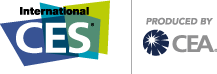 |
Op donderdag 6 januari gingen de deuren van de grootste consumentenelektronicabeurs ter wereld, de CES in Las Vegas, weer open. |
Vandaag, 9 januari, is dit enorme spektakel al weer voorbij. Vier dagen, meer dan honderdduizend (professionele) bezoekers. Allemaal erg nieuwsgierig naar wat de elektronicafabrikanten nu weer bedacht hadden om ons nóg gelukkiger te maken.
Drie trends sprongen eruit: 3D TV (vorig jaar al “hot”, maar nu een groter aanbod dan ooit van merken en modellen, in alle maten), tablet pc’s, meer dan 80 nieuwe modellen! (als je zo’n ding niet in je programma hebt, besta je blijkbaar niet als elektronicaboer, dus bij ongeveer elke stand lag wel een prototype, 0-serie model of een “binnenkort verkrijgbaar” exemplaar) en “internet-abled” . Dat laatste verdient enige uitleg: er zal, zoals wij nu op de CES hebben gezien, binnenkort geen enkel apparaat meer zijn waar geen WiFi of andere internetaansluiting op zit… tv’s, homecinema’s, maar ook wekkers, magnetrons, kookplaten, zekeringspanelen voor in je meterkast, auto's, bedenk maar wat… het is op korte termijn óók leverbaar met internet.
Een van de clubs die echt van zich laat spreken op de CES is Samsung. De jury van de CES en experts uit de industrie hebben in aanloop naar de beurs aan maar liefst 37 producten en oplossingen van Samsung een CES 2011 Innovation Award toegekend. De bekroonde producten zijn onder andere drie tv’s, negen Blu-ray spelers en home theater systems, de digitale camera NX100, de i-Function cameralens, vijf mobiele telefoons, de 512 GB SSD, drie 3D-monitoren, een 3D-projector en twee mobiele pc’s. Al die trofeeën zullen op de terugvlucht heel wat kosten voor bagageovergewicht opleveren voor die arme Koreanen.
Tv's
Er was verschrikkelijk veel nieuw aanbod, zowel in beeldformaat als in gebruikte techniek (LED/plasma). Magisch woord: 3D
 |
Panasonic viel, met een compleet nieuwe lijn plasmaschermen, echt op! Wie zei dat "plasma" dood was?
Panasonic zegt te focussen op design, beeldkwaliteit en 3D. De VT30 serie heeft een brandnieuw one-sheet-of-glass design. Zwart is nu ook echt "diep zwart" bij deze nieuwe schermen. Panasonic is er van overtuigd dat 3D een enorme hit gaat worden. Zij baseert deze gedachte op het stijgend aantal 3D-films dat
|
geproduceerd wordt en de groeiende hoeveelheid 3D-games. 3D is nu ook geintegreerd in de goedkopere series zoals de ST30. Vanzelfsprekend is WiFi ingebouwd in al deze modellen! Een ander gadget (op een aantal modellen) is de mogelijkheid om er een simpel SD kaartje in te steken om uitzendingen op te nemen. Op een 16 GB flashcard past één uur en twintig minuten film in volle HD-kwaliteit.
Tablets
Zoals eerder gemeld: meer dan 80 nieuwe, potentiële(?), concurrenten voor de, immens populaire, Apple iPad. De specs van een aantal Android apparaten lijken erg veel op elkaar, kiezen wordt dus nog moeilijk: 10 inch scherm, Tegra 2-chip, 3G, 32 GB SSD, HDMI en Full HD-videoweergave. Aan de achterzijde meestal een 5 megapixel camera met 720p en aan de voorkant een 2 megapixel exemplaar...
Magisch woord: "Honeycomb"
"Gingerbread", de laatste versie van Android, heb je waarschijnlijk zojuist als update geïnstalleerd op je telefoon. En dan praat iedereen al over "Honeycomb" (waarvan nog niet zeker is of wij dit nu Android 2.4 of 3.0 moeten gaan noemen...) Er waren voor de CES al meerdere Androidtablets aangekondigd. Bijna al deze fabrikanten claimen dat hun tablets zullen draaien op Honeycomb. Zeer vreemd omdat er eigenlijk nog maar vrij weinig bekend is over dit besturingssysteem. Er wordt ook veel gesproken over versienummer 3.0, terwijl er ook van versienummer 2.4 wordt gesproken. Dit kan meerdere betekenissen hebben: fabrikanten kregen pas kort voor de CES een versie van Honeycomb en weten nog niet precies wat het versienummer zal worden; fabrikanten hebben al enige tijd een versie van Honeycomb in bezit en baseren daar zelf het versienummer op, of: er komen verschillende versies van Honeycomb, één voor
tablets en één voor telefoons (2.4 voor telefoons, 3.0 voor tablets).
Hoe het dan ook werkelijk zit, de CES 2011 bestaat voor een belangrijk deel uit aankondigingen van tablets die draaien op de nieuwste versie van Android. Iedereen is erg benieuwd of Google met Honeycomb een "echte" concurrent neerzet voor de iPad.
Motorola toonde haar XOOM tablet, LG (samen met T-Mobile) haar G-Tablet (specs van beide ongeveer gelijk aan bovenstaande).
 |
Acer kondigde de Iconia Tab A500 aan, DELL de Streak 7 (met 7 inch scherm), en ook Toshiba (ondanks de mislukking van de Folio 100), Samsung (zowel Android als Windows 7), MSI, Panasonic (met zowel een 4, 7 als 10 inch model onder de naam Viera Tablet) en... ja wie eigenlijk niet, toonden nieuwe tablets...
|
Leuke uitschieters, qua orginaliteit of gebruiksmogelijkheden zijn de (vorig jaar al aangekondigde) Lenovo Ideapad U1, een laptop met op de plaats van het scherm een lege schil, waarin hun LePad tablet is te plaatsen (de Lenovo LePad werkt nu nog met Android 2.2 en een eigen interface) en... de maar liefst drie modellen van ASUS
ASUS Eee Pad Slider
|
Deze Androidtablet is bij ASUS voortgekomen uit de gedachte dat gebruikers het beste willen van een tablet en een notebook, dus deze 10,1 inch tablet heeft een fysiek QWERTY-toetsenbord. Daarnaast heeft de tablet een NVIDIA Tegra 2 processor, een 1.2MP camera voorop, een 5MP camera achterop en een capacitief IPS-scherm.
|
 |
ASUS Eee Pad Transformer
Deze tablet met een 10,1 inch capacitief scherm is bedoeld voor mensen die graag een lichte tablet willen om onderweg te gebruiken. De tablet zal een aangepaste interface hebben die draait op Honeycomb. Verder zal ook deze tablet draaien op de NVIDIA Tegra 2 processor en ASUS spreekt zelfs over HD video-conferences. De camera voorop is, net als die op de Eee Pad Transformer, 1,2MP en daarmee is het inderdaad mogelijk om beelden in HD vast te leggen. De camera achterop is 5MP en de tablet beschikt ook over een mini-HDMI poort om 1080p-video te kunnen weergeven op bijvoorbeeld een televisie. De tablet heeft een bijzondere accesoire: een keyboard waar je tablet op kan klikken, waardoor de batterij zestien uur meegaat en de tablet kan functioneren als een soort laptop.
ASUS Eee Pad MeMO
Deze tablet PC is gericht op maximale mobiliteit met zijn 7,1 inch scherm. Net als de eerder genoemde tablets, beschikt ook dit ding over Honeycomb en een capacitief scherm. Bij de MeMO wordt echter een stylus geleverd, waardoor de tablet ideaal is om notities te maken. De tablet heeft een micro-HDMI poort die het mogelijk maakt om 1080p-video direct weer te geven op bijvoorbeeld een televisie.
Gezondheid:
Ook "gezondheidsgadgets" waren voorhanden op de CES 2011.
| Er zijn voor de iPhone al tal van "gezondheids app's" te downloaden zoals de stethoscoop, waarmee je het hartruisje even remote aan je huisarts kunt laten horen en een hartritme monitor, maar er komt ook steeds meer "hardware" om aan je iPhone te knopen. Withings introduceert op de CES 2011 een nieuw product: een bloeddrukmeter met een bijbehorende iPhone-applicatie. |
 |
|
SEO en jouw website (deel 2)
|
Auteur: Storm
|

|
In het vorige artikel in de nieuwsbrief van december heb ik jullie al uitleg gegeven over de basis van SEO (Search Engine Optimalisation). Dit keer ga ik jullie laten zien wat je behalve tags toevoegen aan je berichten, je nog meer kunt doen. Twee belangrijke delen die aanvulling hebben op SEO (om dus meer reacties, bezoekers en links naar jouw site te krijgen) zijn Linkbuilding en Social Media.
Linkbuilding:
Linkbuilding houdt niets anders in dan het krijgen van links die verwijzen naar jouw website of weblog. Dit kan naar de homepage zijn maar ook naar de pagina waar een artikel op staat. Vaak lezen mensen die geïnteresseerd zijn dan eerst zo’n artikel en komen dan ook nog even op de homepage of andere pagina’s kijken.
Om links naar jouw website te krijgen moet je even het volgende bedenken: je moet mensen oproepen links naar jouw website op hun website te plaatsen. Natuurlijk doen mensen dit niet zomaar. Je zal daarom iets tegenover zo’n actie moeten zetten: een zogenaamde backlink, een link op jouw website naar hun website. Want je wilt natuurlijk niet voor een simpele link op een pagina met allerlei andere links betalen. Dat doe je eigenlijk alleen voor een advertentie in vorm van een banner.
Hoe linkbuilding dan toe te passen?
Simpel, je vraagt collega-sites die over hetzelfde onderwerp schrijven als jij. Of je vraagt websites die bijvoorbeeld naar veel Nederlandse weblogs/websites links plaatsen om een zogenaamde linkruil. Jij plaatst een link met een door hen gekozen titel naar een door hen gekozen pagina van hun website. Zij plaatsen een door jou gekozen titel naar een door jou gekozen pagina op jouw website. Jullie zijn dan linkpartners. Voorwaarde is wel dat het sites betreft die van particulieren of kleine bedrijven zijn. Grote sites als Nu.nl doen natuurlijk niet aan linkruil, die linken alleen naar bekende sites die mogelijk ook een deel zijn van een overkoepelend orgaan, magazines of sites zoals Sanoma Magazines. Sommige startpagina’s die belang hebben bij jouw onderwerp willen trouwens wel graag met je linken. Je zult dan even op Google moeten zoeken met de termen ‘jouw onderwerp’ + ‘startpagina’.

Een voorbeeld van een startpagina waarmee ik linkpartner ben geworden.
Social media
Social media heet in het Nederlands eigenlijk sociale media. Iedereen kent het eigenlijk wel: Twitter, Hyves, Facebook, Linked-In en Myspace. De vijf meest gebruikte netwerken waar mensen en bedrijven onderling communiceren. Soms puur persoonlijk, zoals de korte Twitter-berichtjes (tweets), maar ook bedrijven die laten weten wat er binnen het bedrijf gebeurt en aanbiedingen verzenden. Je kunt zo’n netwerk ook gebruiken om een pagina over je website of weblog te maken. Dan zet je er berichten over je site op en je geeft wat achtergrondinformatie of praat een beetje met je vaste gasten. Maar welk netwerk is voor jouw site het meest geschikt en wat voor een informatie moet je geven? Puur zakelijk of deels ook persoonlijk? Ik ga het je even samenvattend vertellen. Over sociale media worden zelfs boeken geschreven, zo’n breed onderwerp is het.
Als je bijvoorbeeld een weblog hebt waar allerlei korte berichten op komen is het handig een Twitter-account te maken. Je doet dat door je op Twitter.com te registreren. Bij de gebruikersnaam vul je ook de naam van je site in, bijvoorbeeld ‘bloemweblog’. Je kunt op Twitter dan korte berichten verzenden met updates over het onderwerp dat jij gaat schrijven. Je kan ook contact met andere mensen zoeken door een bericht naar hen te sturen (typ dan @gebruikersnaamvandegenediejijietsstuurt). Een probleem bij Twitter is dat een bericht maar 140 tekens lang kan zijn. Als je lange links in je bericht kwijt wilt kun je een URL-verkorter gebruiken. http://bit.ly/ is een veelgebruikte URL-verkorter die ook voor Twitter geschikt is. Die site slaat jouw link op zijn server op en via een verkorte link word je naar de juiste pagina doorverwezen.


Naast Twitter is er nog Facebook (meer voor websites en community ’s geschikt).
Facebook is een vriendennetwerk waar je een pagina naar je website/weblog kunt aanmaken. Je zult dan eerst een persoonlijk account moeten aanmaken (je mag ook je nickname gebruiken als persoonlijk account). Je maakt dan op je persoonlijke account een aparte pagina aan, het kan bijvoorbeeld een fan-pagina naar jouw website zijn. Voor een site met uitgebreide instructies zie bijvoorbeeld http://thatitgirl.blogspot.com/2008/04/how-to-make-fan-page-in-facebook.html
Je moet er bij Facebook wel op letten dat het ‘langzamer’ werkt als Twitter. De chat is geen hoofdonderdeel dus is het vooral geschikt om grotere berichten te plaatsen.
Tenslotte zijn er nog Hyves (doet mij kinderachtig aan), MySpace (vooral voor Amerikaanse doeleinden) en Linked-In. Linked-In is ongeveer hetzelfde als een portfolio van een werknemer of werkgever. Deze dienst wordt vooral zakelijk gebruikt en is dus niet voor jou van belang, tenzij je ook jouw werk (als schrijver/kunstenaar/fotograaf) op je website/weblog laat zien. Hyves en MySpace hebben ongeveer dezelfde doelen als Facebook, een vriendennetwerk.
Volgende keer komt het belang van het onderwerp op jouw website met betrekking tot SEO aan bod.
|
JPEG Resizer verkleint eenvoudig foto's
|
Auteur: CorVerm
|

|
JPEG Resizer is een programmaatje waarmee je op eenvoudige wijze foto’s en afbeeldingen kunt verkleinen. Het programma hoeft niet geïnstalleerd te worden en is dus direct klaar voor gebruik.
JPEG Resizer is ontworpen om meerdere JPG-bestanden in één handeling te verkleinen. Vooral handig als je een groot aantal opnames uit je digitale camera snel geschikt wilt maken voor publicatie op het internet, of om gewoon ruimte op de harde schijf te besparen. Er zijn een paar instellingen voor handen bij het omzetten, zo kun je kiezen voor Smart JPEG Resizing: deze optie zorgt ervoor dat de grootste afbeelding niet boven een bepaalden resolutie uitkomt. Dan is er de optie om de bestanden per hoogte of breedte aan te passen, of kun je opgeven wat de breedte en hoogte moet zijn. Het resultaat kun je opslaan in een map naar keuze en het kan daarbij de originele bestandsnamen aanhouden, of je laat het programma de namen toewijzen met een teller (foto _01.jpg, foto _02.jpg, enz). Het overschrijven van de originele bestanden behoort eveneens tot de mogelijkheden.
Je kunt het programma hier downloaden.
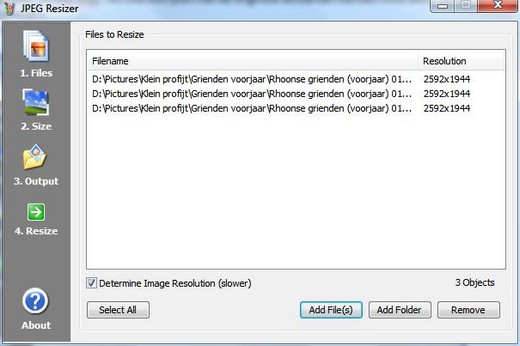
Het eerste scherm waar we in terecht komen zodra JPEG Resizer is opgestart.
Blader, middels de knop Add File(s) naar foto(‘s) en afbeelding(en), of voeg een hele map in doormiddel van de knop Add Folder. Zet een vinkje bij Determine Image Resolution om de resolutie van de geselecteerde bestanden weer te geven onder het kopje Resolution. In ieder geval kun je dan van elk afzonderlijk bestand de grootte zien en dat voorkomt narigheid in het geval niet alle bestanden dezelfde grootte hebben. Bestanden uit de lijst verwijderen? Selecteer het (de) bestand(en) en klik op de knop Remove. Alles naar wens? Klik op de knop Size.
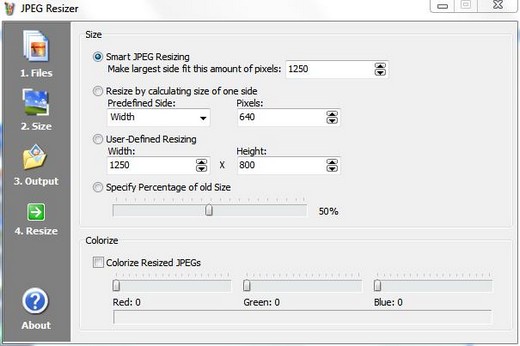
In het venster Size aangeland valt er het nodige te kiezen.
- Smart JPEG Resizing: gaat uit van de grootste zijde van het (de) bestanden, de hoogte- breedteverhouding blijft uiteraard in tact.
- Resizing by calculating size of one side: kies hier welke zijde je wilt verkleinen, de hoogte (Height) of breedte (Width) , ook hier blijft de hoogte- breedteverhouding uiteraard in tact.
- User-Defined Resizing: geef hier de hoogte en breedte verhouding zelf op.
- Specify Percentage of old Size: stel hier de mate van compressie in zonder de hoogte en of breedte aan te passen.
- Colorize Resized JPEG’s: pas de kleurschalen aan. Wees hier wel voorzichtig mee, gebruik daar een kopie voor.
Heb je je keuze gemaakt? Druk dan op de knop Output.
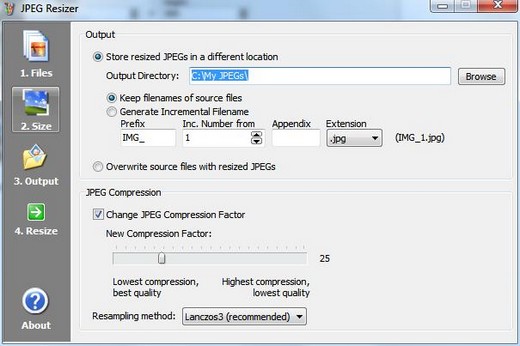
In het venster Output gaan we opgeven waar en hoe we de te verkleinen bestanden op gaan slaan.
- Store resized JPEGs in a different location: sla de bestanden op in een andere locatie. Standaard maakt JPEG Resizer een map aan op de C-schijf met de naam My JPEGs, blader naar een andere locatie wanneer je de resized bestanden niet in die map op wilt slaan. Dat geldt uiteraard alleen als je voor deze optie kiest.
- Keep filenames of source files: gebruik de oude bestandsnamen.
- Generate Incremental Filename: kies je voor deze optie dan kun je in het eerste invoerveld(waar nu IMG_ staat) een naam opgeven die gevolgd wordt door een nummer. In het invoerveld onder Appendix kun je een bijschrift toevoegen aan de foto of afbeelding.

- Overwrite source files with resized JPEGs: overschrijf de bronbestanden met de gecomprimeerde bestanden.
- Tenslotte kunnen we ook de mate van compressie instellen.
Overtuigd dat alle instellingen naar wens zijn ingesteld? Klik dan op de knop Resize.
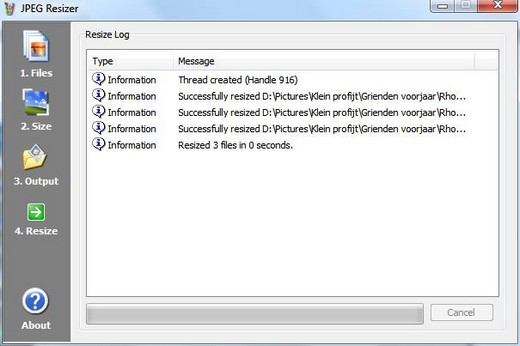
Geen moedertje lief die de opdrachten die jij hebt ingesteld nog tegen kan houden, onverbiddelijk gaat JPEG Resizer aan de slag en geeft informatie over het resultaat.
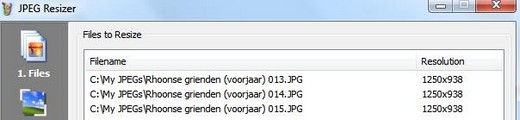
Bij de optie Smart Resizing is aangegeven dat de langste zijde teruggebracht moest worden tot 1250 pixels. Bij Output is de keuze gemaakt om de bewerkte foto’s op te slaan in de map C/:my JPGs. Het resultaat is zoals we dat in hebben gesteld.
Dir programma is geschikt voor de versies van Windows XP, Vista en 7.
|
Onze Tips & Handleidingen januari
|
Auteur: profpc
|

|
Zo in het nieuwe jaar is er ook weer een editie van de Tips en Handleidingen. Hieronder vind je een overzicht van de laatst geplaatste software in de sectie Handige Software.
Bij sommige programma's is het mogelijk dat je een PDF-handleiding kunt downloaden en eventueel kunt uitprinten. De handleidingen komen van het Handleidingen-forum van Helpmij.nl vandaan. Als er een handleiding beschikbaar is in PDF bij een programma, dan kun je dit gemakkelijk herkennen doordat er "Download hier de handleiding:" eronder vermeldt staat.
| Software: |
Geplaatst door: |
Omschrijving: |
| FastStone FScapture |
SpecialBird |
Een erg handig Print Screen programma dat erg veel hulp biedt bij het maken van tutorials. Dit komt doordat de tool precies de juiste functies bezit die je nodig hebt, zoals tekstinvoer, arrows, resize tool, crop etc. Echt een programma om te proberen, het gebruik is gratis, maar de videocapture functie niet. |
| Burrrn |
Tomeom |
Deze software brandt cd's in perfecte staat. Kan behalve mp3 ook flac en dergelijke aan. |
| VideoPad Video Editor |
mumzel |
Een uitgebreid videobewerkingsprogramma dat verschillende formaten kan importeren waaronder avi, wmv, 3gp, divx en meer. Effecten als voice over, overgangen, muziek toevoegen en het bijsnijden van video behoren tot de mogelijkheden. |
| FoxTab Videos To MP3 |
mumzel |
Gratis tool om video om te zetten naar mp3. Ondersteunt onder andere mpg, mp4, avi, wmv, mkv, flv. Kan meerdere file tegelijk converteren. |
| WavePad |
mumzel |
Krachtige tool om muziek, stemmen en andere geluidsopnamen te editen. Onder andere cut, copy, paste, delete, insert, silence, autotrim en nog veel meer. |
| YouTube to MP3 Converter |
mumzel |
Programmaatje om YouTube video's online naar mp3-bestanden te converteren en te downloaden. Deze dienst is snel, gratis, en vereist geen registratie. |
| SimplyIcon |
mumzel |
Een programmaatje dat eenvoudig icons maakt door een plaatje erin te slepen. |
| Ashampoo Photo Commander 5 FREE |
mumzel |
Totaaloplossing voor het beheren, bewerken, presenteren en delen van fotoverzamelingen. Dit programma bevat ook veel creatieve functies. Hiermee kun je persoonlijke foto’s gebruiken voor zelfgemaakte wenskaarten of fotokalenders. Ook met muziekbestanden en video’s kan deze software overweg. |
| Leren programmeren met Alice |
Bertus |
Alice software, om leuk te leren programmeren in een 3D-omgeving. |
| Easy HTML Tag Generator |
mumzel |
Online generator om eenvoudig je website te editen zonder HTML-code te kennen. |
| BlueScreenView |
mumzel |
Klein programmaatje dat alle minidumpfiles uitleest die gedurende de BSOD's zijn gemaakt en de informatie laat zien in één tabel. |
| Crystal wolf player |
Bertus |
Een muziekplayer voor lichte pc. Voor Winows XP, Vista en Windows 7. |
Wil je ook eens een handleiding plaatsen? Dat is mogelijk in het Tips en Handleidingen-forum.
Weet je leuke en handige software? Op deze pagina kun je zelf handige software toevoegen en met ons delen. Na goedkeuring van de beheerder zal deze verschijnen op de website van Handige Software en in de volgende editie van de nieuwsbrief.
|
Ontdek de voordelen van een online fotoalbum!
|
Auteur: Radovan Bierens
|

|
Ik ben een groot liefhebber van fotografie. Vroeger, in de tijd van de analoge fotografie, liet ik alles afdrukken wat ik gefotografeerd had en maakte ik per onderwerp een mooi fotoalbum.
Maar hoewel het nog steeds heel mooi is om fotoalbums op de klassieke manier te laten zien aan anderen, is het sinds de komst van digitale fotografie veel makkelijker om alles digitaal te doen en digitaal te houden. Het is kostenbesparend, foto's zijn makkelijk te bewerken, makkelijk veilig te stellen, te dupliceren en ga zo maar door...
De website http://www.mijnonlinefotoalbum.nl/ heb ik op zo'n manier ingericht dat je via het menu een fotoalbum van een bepaald onderwerp kunt selecteren
en bekijken. In dit geval heb ik een speciaal stukje software gebruikt dat alles laat zien in een zogenaamde lightbox-omgeving.
Zo heb ik alle albums die ik zelf de moeite waard vind om te tonen op de website gezet. Op deze manier kun je aan een veel groter publiek je plaatjes laten zien en hoef je na een vakantie niet meer je album mee te nemen, wanneer je ergens op bezoek gaat. Je hoeft dan ook niet meer bang te zijn dat anderen met vette chipshanden aan je mooie foto's zitten ;-) Het is eigenlijk een mooie moderne manier om 'dia's' te laten zien.
Tips
Wanneer je zo'n online fotoalbum plaatst zijn er een aantal tips die ik je kan geven om de aandacht van de bezoeker te trekken en te houden.
- Zorg ervoor dat de foto's die je laat zien in orde zijn. Denk hierbij aan compositie, scherpte, belichting, fotobewerking, creativiteit etc...
- Ook de presentatie is erg belangrijk. Let bijvoorbeeld op de volgorde van de foto's. Probeer goed in te schatten hoeveel foto's je van een bepaald onderwerp kunt tonen. Wanneer je een reis naar een verre bestemming hebt gemaakt, is het vanzelfsprekend dat je meer foto's laat zien dan van een klein onderwerp. Ik bedoel, wanneer je 25 foto's laat zien van één bloempje, dan zal de bezoeker snel afhaken. Na 5 foto's heeft hij of zij het al wel gezien.
- Het gemiddelde aantal foto's van een 'groot' onderwerp van een fotoalbum mag maar maximaal 80 foto's zijn. Het is namelijk gebleken dat daarna de aandacht van de kijker snel zal verslappen. Uitzonderingen uiteraard daargelaten.
- Wanneer je het aantal van ongeveer 80 in je achterhoofd houdt, dan is het ook makkelijk om de foto's van tevoren te selecteren. Al snel hou je alleen de mooiste foto's over. Zorg er ook voor dat de foto's snel worden getoond.
- Wanneer een bezoeker een paar minuten moet wachten voordat één foto geladen is, dan zal hij of zij ook snel afhaken. Zorg ervoor dat je de bestanden die je op het internet zet niet te groot qua bestandsgrootte zijn. Je webruimte zal snel vollopen en de bezoeker die een tragere verbinding heeft moet lang wachten.
- Hiervoor zijn interessante gratis tooltjes te krijgen die in één klap een groep bestandjes resizen (op het juiste formaat maken) en wanneer nodig ook hernoemen. Op internet is het namelijk verstandig om de namen van je bestanden niet in hoofdletters te hebben. Hieronder zie je twee links naar programma's die je hierbij kunnen helpen:
http://www.johnsadventures.com/software/imageconverter/ http://www.bulkrenameutility.co.uk/Main_Intro.php
- Wanneer je erg veel fotoalbums hebt die je wilt laten zien op je website, moet je naar manieren zoeken om snel alles online te krijgen. Het is dan niet te doen om de foto's per stuk te uploaden, op een pagina van je website te zetten en apart een link ernaartoe te maken. Dat zou veel te veel werk zijn.
Zorg ervoor dat je eerst je foto's uitzoekt (en de originele foto's backupt en apart houdt), daarna bewerkt, resizet en hernoemt, de batch uploadt via een FTP-programma in een directory op je account. Vervolgens kun je bijvoorbeeld een handig lightbox-programma gebruiken dat je zo kunt instellen dat het van de inhoud van een directory zelf thumbnails maakt en de foto's toont. Dat scheelt je een hoop werk!
Hoe je je fotoalbum(s) ook gaat maken: veel succes!
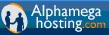 |
AlphamegaHosting.com, is een betrouwbare en kwalitatief hoogstaande hostingprovider die levert in Nederland en België.
Zij staan bekend om hun proactieve hulp en begeleiding. Klik hier om kennis te maken met AlphamegaHosting.com. |
|
Postvak-in
|
Auteur: Redactie
|

|
|
In onze vaste rubriek beantwoorden we vragen en plaatsen we reacties van onze lezers.

Hallo,
Ik lees met plezier jullie nieuwsbrieven, zou het mogelijk zijn om er een printvriendelijke versie van te maken in de toekomst?
Vriendelijke Groeten
Robert Neyens
Beste Robert,
Fijn om te lezen dat je plezier beleeft aan onze nieuwsbrief, dat doet ons deugd.
Wat betreft een printvriendelijke versie zullen we eens kijken hoe dat gestalte kan krijgen.
Redactie
In de Nieuwsbrief van december staat een formule voor het schrikkeljaar.
Op het forum en ook op andere plekken is te vinden dat er maar één juiste is: =ALS(OF(REST(jaar;400)=0;EN(REST(jaar;4)=0;REST(jaar;100)<>0));jaar&" is een schrikkeljaar";"") Hierin is jaar gedefinieerd. Ik heb ook lang =REST(jaar;4)=0 gehanteerd totdat ik me er een keer echt in verdiepte. Deze formule is ook geplaatst in de kalender uit de eerdere nieuwsbrief, die op het forum werd ingebracht.
Met vriendelijke groet,
Rob
Beste Rob,
Bedankt voor deze aanvulling op het artikel Jaarkalender in Excel. De formule die jij aangeeft is inderdaad nauwkeuriger dan de in het artikel gebruikte formule.
Redactie
Geachte redactie,
Ik krijg de foto's en plaatjes niet op het scherm. Dat doet afbreuk aan de nieuwsbrief. Hoe lukt dat wel?
Groet Gosse
Beste Gosse,
We hebben een e-mail naar jou gestuurd met de vraag welk e-mailprogramma jij gebruikt. Helaas hebben wij van jou geen antwoord mogen ontvangen. Dat maakt het lastig om een concreet antwoord op jouw opmerking te geven.
In algemene zin kun je kijken of de afbeeldingen niet worden geblokkeerd in het e-mailprogramma dat je gebruikt.
Redactie
Geachte redactie Helpmij,
Ik had de eer en het genoegen om in de huidige nieuwsbrief op het einde een plaatsje te krijgen (postvak in) en ik vermoed dat ik er nog eens ga in verschijnen omdat ik ZO BLIJ ben.
Namelijk voor de volgende reden: bij de Tips&Handleidingen-artikel heb je een tip van Lomar 43 en het proggie dat hij aanbeveelt is Allway sync, ik verwachtte niet teveel maar heb het toch geïnstalleerd.
Als ik die kerel ontmoet geef ik hem (ben hetero nochtans) 3 smakken van kussen, ik zou kunnen janken van blijdschap om dit proggie.
Het is gratis voor een huis en tuin pc gebruiker zoals ik, met alle functionaliteit. In mijn home netwerkje staan een desktop van mezelf en echtgenote, een NAS server (qnap 439) en een laptop, al die pc's synchroniseren was een werkje voor het moment dat je eens veel tijd hebt (nooit of zelden dus).
Met dit proggie synchoniseer je ofwel direct, of automatisch met een ingestelde idle time, of als je uitlogged, of als je inlogged (andere variaties en mogelijkheden zijn plenty)nou niks speciaal denk je nu. Wel niet helemaal want je kan ALLE andere fotomappen ineens met die van de laptop synchroniseren bij het uit- of inloggen etc... op ALLE andere pc's en NAS die op dat moment aan staan. Zalig ineens overal dezelfde map met de nieuwe kiekjes beschikbaar en je bent ineens ook gerust moest er iets gebeuren dat je digitaal foto archief veilig is.
Met dank aan de heer Lomar en aan de redactie van Help mij.
Zo is een ondergesneeuwde werkdag toch nog een leuke dag geworden en is de stress van de files alweer vergeten :-)
Met vriendelijke groet,
Harry Keersmaekers
Beste Harry,
Jouw reactie behoeft nochtans geen reactie van onze kant, want die spreekt voor zich. Wij vinden het een humorvolle reactie.
Of Lomar nochtans blij zou zijn met jouw 3 smakken van kussen kunnen wij niet beoordelen. Dat mag Lomar zelf doen.
Redactie
Hallo redactie,
N.a.v. uw artikel in Helpmij nieuwsbrief over de Innoband HomePlug AV+802.11n AP Starter Kit-gadget, deel ik U mede dat volgend artikel in Nederland reeds verkrijgbaar is, zie volgende link:
http://www.devolo.nl/consumer/9_dlan...ie_1.html?l=nl
Groetjs, GJM Buijting
Bedankt voor de tip GJM Buijting.
Er zullen lezers zijn die hier blij mee zullen zijn.
Redactie
|
|
|
|